WinMergeをインストールする方法を紹介します!
- WinMergeでファイルの差分を比較したい
- テキストの差分(Diff)を知りたい
- Excelの差分(Diff)を知りたい
テキストファイルだけでなく、Excelも差分を比較して違いを知ることができます。
今回は、WinMergeをインストールする方法を紹介します!
WinMergeをインストールする方法
それではさっそく、WinMergeをダウンロードしてインストールしてみましょう!
WinMerge:http://winmerge.org/
WinMergeをダウンロードする
まずは、WinMergeをダウンロードします。
WinMergeのダウンロードページはこちらです。
WinMerge ダウンロード:http://winmerge.org/downloads/?lang=ja
最新のインストーラーをクリックします。
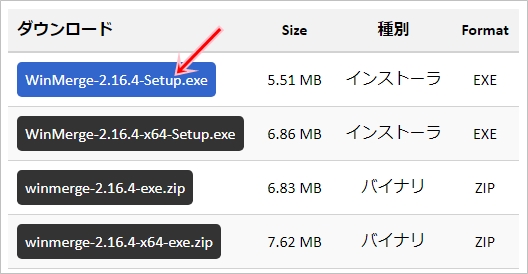
ダウンロードページへ飛び、自動的にWinMergeのインストーラーがダウンロードされます。
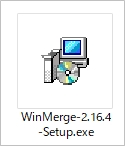
WinMergeをインストールする
次は、WinMergeをインストールしましょう!
ダウンロードしたWinMergeのインストーラーをダブルクリックして実行します。
「WindowsによってPCが保護されました」と表示されたら、「詳細情報」をクリックします。
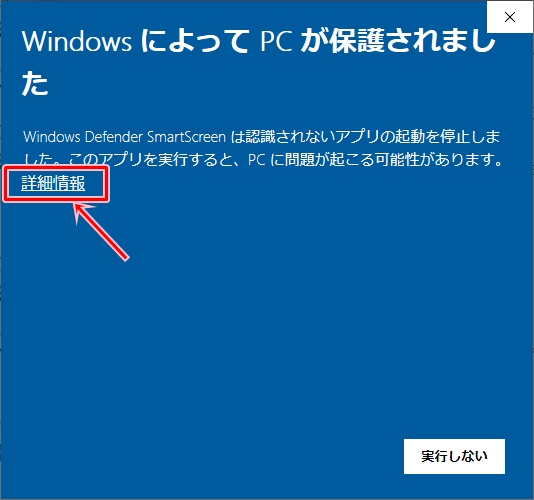
「実行」ボタンをおします。
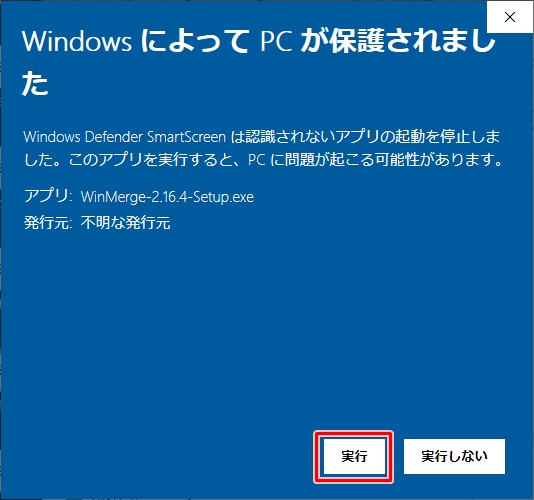
ライセンスを確認し、「次へ」をクリックします。

インストール先を指定します。今回はそのままにして「次へ」をクリックします。
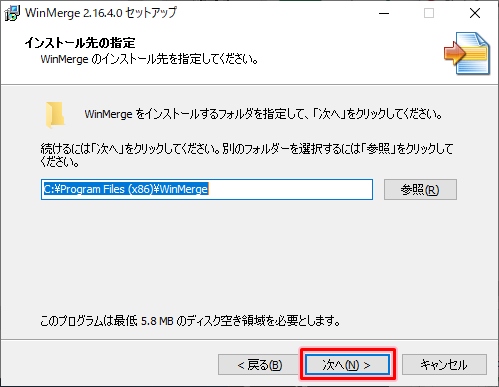
コンポーネントを選択します。今回はそのままにして「次へ」をクリックします。
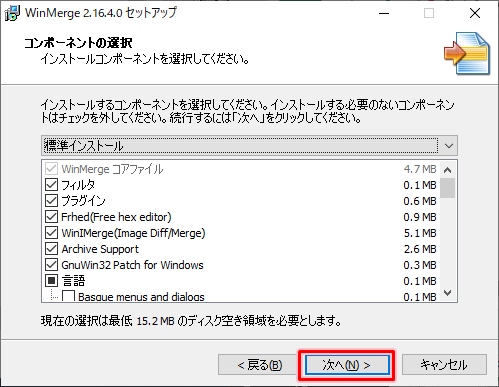
スタートメニューフォルダを指定します。今回はそのままにして「次へ」をクリックします。
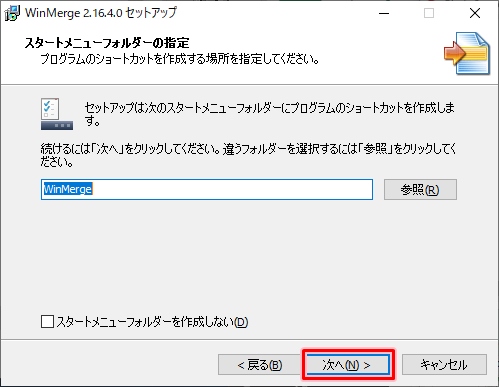
追加タスクを選択します。今回はそのままにして「次へ」をクリックします。
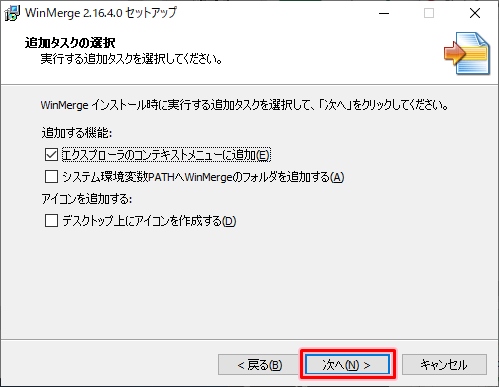
「インストール」ボタンをおします。インストールがはじまります。数秒で完了します。
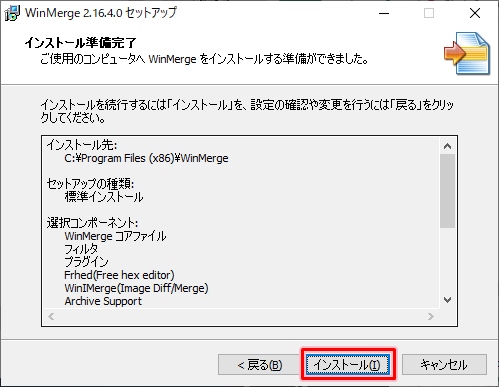
「次へ」をクリックします。
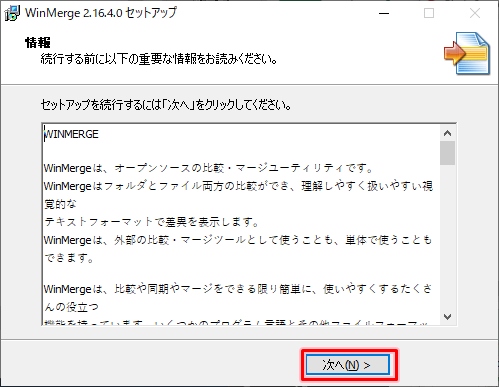
「完了」ボタンをおします。
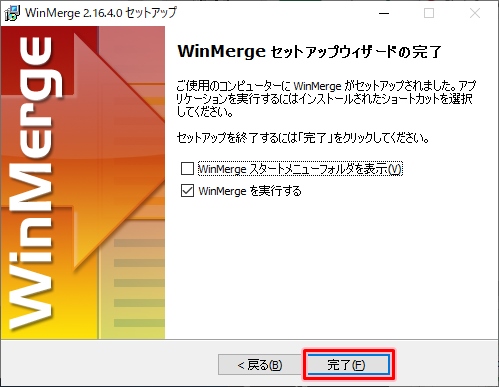
これでWinMergeのインストールが完了しました。WinMergeが起動しました。
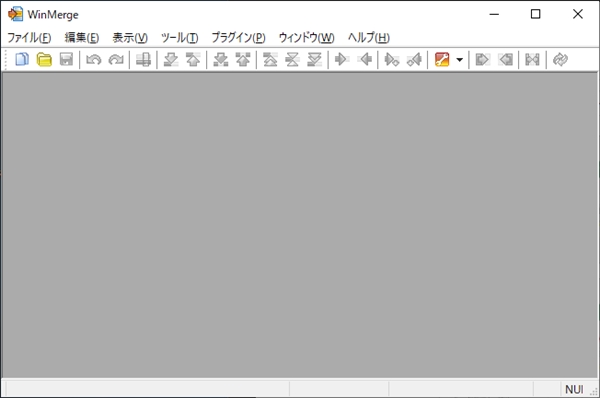
これで、WinMergeをインストールすることができました。
以上、WinMergeをインストールする方法でした。
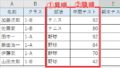

コメント
CDダビングしたい